Info Menarik – Dengan modal web hosting dan domain maka Kamu sudah bisa membuat serta mengelola sebuah website. Sayangnya tidak semua orang mampu membayar biaya langganan web hosting dan domain. Khusus untuk pemula, biaya langganan web hosting dan domain itu tergolong tinggi. Solusi terbaiknya bagi Kamu yang masih dalam tahap belajar atau pemula dalam membuat website, pilihlah layanan web hosting dan domain gratis.

Saat ini untuk membuat sebuah website yang memiliki tampilan layaknya website profesional tidaklah sulit. Karena saat ini proses pembuatan website itu tergolong mudah, cukup dengan adanya layanan web hosting dan domain maka Kamu sudah bisa membuat website.
Namun itu dia, masalahnya mungkin terkendala dengan biaya langganan. Umumnya biaya untuk berlangganan web hosting dan domain itu cukup tinggi.
Lalu bagaimana solusinya?
Jalan keluarnya adalah dengan menggunakan layanan web hosting dan domain gratisan. Lalu apakah website gratisan itu aman untuk kita gunakan?
Kelemahan Web Hosting dan Domain Gratis
Layanan web hosting dan domain gratis mempunyai sekumpulan kelemahan yang akan menurunkan reputasi website Kamu, yaitu:
-
Kualitas pelayanan kurang memadai;
- Tampilan iklan otomatis selalu muncul sehingga dapat mengganggu dan tidak bisa kita atur secara manual;
-
Tingkat downtime tergolong tinggi karena server kurang cukup kita andalkan;
-
Sulit transfer domain dan data website jika Kamu berniat untuk migrasi ke hosting lainnya;
- Sewaktu-waktu website Kamu dapat dihapus oleh pemilik hosting dan domain tanpa ada pemberitahuan terlebih dahulu.
Silakan pertimbangkan terlebih dahulu sebelum Kamu membuat website menggunakan web hosting dan domain serba gratisan. Namun seperti yang sudah saya jelaskan di atas, jika keperluannya hanya untuk belajar atau sekedar coba-coba, maka sah-sah saja.
Berikut Cara Membuat Website Gratis Selamanya
Pada artikel ini saya akan memberikan contoh cara membuat website gratis menggunakan layanan web hosting sekaligus domain gratisan dari 000webhost. Layanan ini mengklaim bahwa web hosting dan domain gratis dari mereka berlaku selamanya. Bahkan Kamu nanti bisa upgrade ke layanan berbayar agar performa website lebih maksimal lagi.
Web hosting gratis dari 000webhost memiliki fitur cukup lengkap, yaitu:
-
Storage: 1GB
-
Domain: 1 Subdomain
-
Ads: No ads
-
Bandwith: 10GB
-
Email: 5 email account
-
Website Builder/Design: Tersedia template dan installer WordPress dan Joomla
Web hosting 000webhost juga memiliki kekurangannya, yaitu layanan ini mengharuskan member merasakan mode Sleep, dimana mode ini setiap situs tidak dapat kita akses selama 1 jam.
Cara Membuat Website Gratis di 000webhost
1. Siapkan Alamat Email Aktif
Untuk membuat website gratis di 000webhost Kamu wajib memiliki alamat email. Alamat email ini kita perlukan untuk kebutuhan verifikasi.
2. Akses Halaman 000webhost
Silakan akses URL id.000webhost.com/daftar-website-gratis untuk memulai pembuatan website gratis di 000webhost.
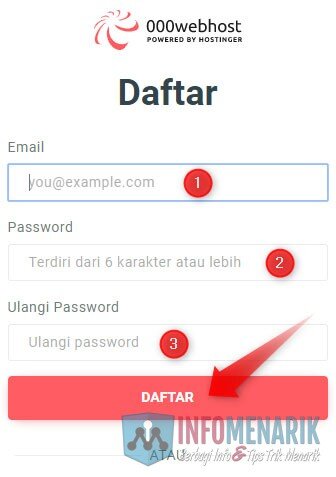
3. Cek Email Verifikasi
Setelah melakukan pendaftaran di halaman 000webhost, silakan periksa alamat email yang telah Kamu daftarkan. Kamu akan menerima tautan verifikasi dari 000webhost. Periksa kotak masuk email atau kotak spam. Klik tautan verifikasi tersebut untuk menyelesaikan proses pembuatan website gratis di 000webhost.
Jika sukses, kini dihadapan Kamu akan tampil halaman 000webhost yang menyatakan konfirmasi alamat email telah berhasil. Pada halaman ini silakan klik pilih tombol Get Started.
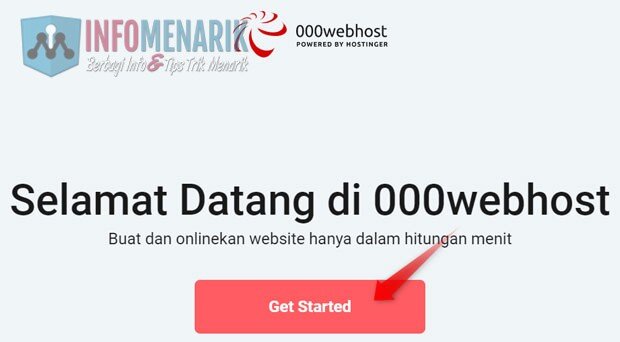
4. Pilih Jenis Website
Website jenis apa yang akan Kamu buat di 000webhost? Tentukan pilihan jenis website yang akan Kamu buat dengan memilih salah satunya. Contoh saya memilih kategori Start a Blog.

Seberapa jago Kamu dalam membuat website? Begitu pertanyaan yang tampil pada tahap ini. Contoh saya memilih Beginner.
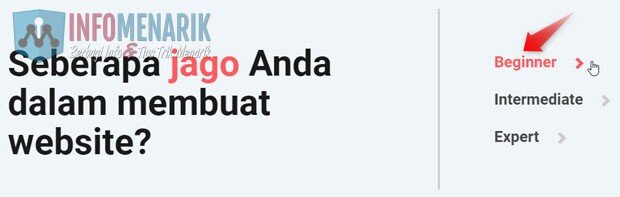
5. Mulai Membuat URL Website
Pada tahap ini Kamu harus menentukan URL website dengan domain gratis pemberian 000webhost. Nanti URL website Kamu akan tampil dengan domain .000webhostapp.com.
Saya coba membuat website dengan alamat “websitegratisselamanya” sehingga nanti jika pembuatan website telah selesai alamat keseluruhan website saya menjadi:
websitegratisselamanya.000webhostapp.com
Setelah menentukan alamat website, sekarang buat juga kata sandi/password untuk mengakses halaman cPanel 000webhost. Silakan buat password yang mudah Kamu ingat nantinya. Klik tombol Selanjutnya untuk melanjutkan proses.

6. Install CMS WordPress
CMS yang direkomendasikan di 000webhost untuk pembuatan website adalah WordPress. Untuk itu silakan Kamu pilih gambar yang berlogo WordPress yang bertuliskan Buat Website WordPress.
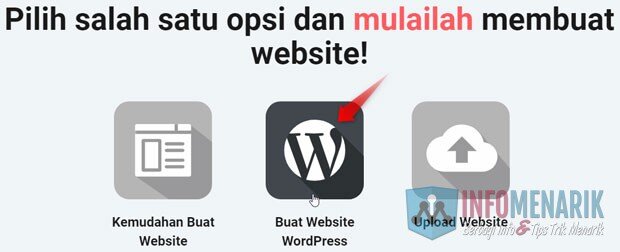
Kemudian Kamu harus menentukan Admin username, Admin password, dan Language. Data-data ini akan kita gunakan ketika nanti mau masuk ke halaman Dashboard WordPress. Ini kita perlukan ketika nanti akan melengkapi konten website seperti artikel, halaman, tema, plugin, dan sebagainya.
Klik Install jika semua data pada kolom tersedia sudah Kamu isi sesuai kebutuhan.
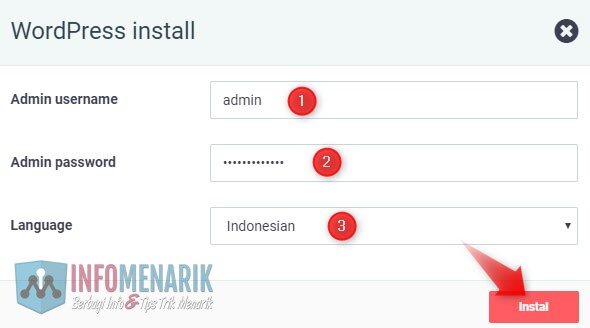
Tunggu hingga waktu maksimal 60 menit, karena saat ini CMS WordPress sedang proses install di website Kamu.

Selamat, kini website gratis Kamu sudah siap untuk dikonfigurasi dan digunakan. Silakan untuk melanjutkan klik pilih tombol Go to configuration page.

Berikut adalah contoh tampilan halaman website gratis yang telah saya buat di 000webhost:
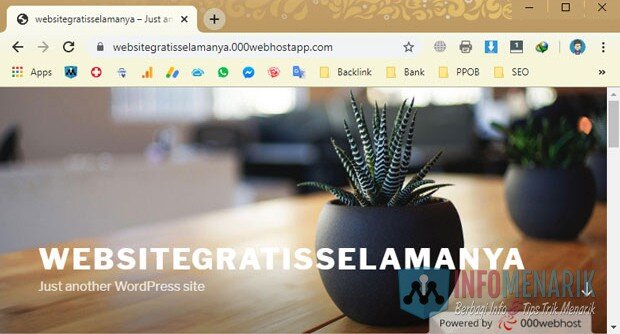
Cara Konfigurasi Halaman Website Gratis WordPress
1. Login di Dashboard WordPress
Untuk masuk ke halaman Dashboard WordPress silakan akses URL website yang telah Kamu tentukan tadi dengan menambahkan /wp-admin atau /wp-login. Contoh:
websitegratisselamanya.000webhostapp.com/wp-admin
atau,
websitegratisselamanya.000webhostapp.com/wp-login.
Masukkan data pengguna yang telah Kamu buat kemudian klik Log Masuk/Login.

2. Isi Konten Website
Langkah selanjutnya silakan isi konten website dengan memulai menulis artikel, membuat halaman, menentukan tema website yang cocok, dan plugin yang kita perlukan.
Kamu bisa coba-coba seluruh fitur website WordPress sebagai sarana belajar sebelum Kamu memutuskan untuk membuat website profesional atau tidak gratisan lagi.
Untuk membuat postingan baru, Kamu bisa klik menu Pos kemudian Tambah Baru. Nanti Kamu juga bisa menentukan Kategori dan Tag Artikel.
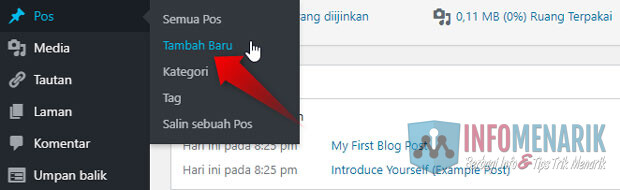
Berikut contoh tampilan halaman untuk membuat postingan di WordPress:

3. Buat Halaman Baru di WordPress
Kamu juga bisa membuat halaman baru di WordPress dengan memilih menu Laman kemudian Tambah Baru.

4. Tentukan Tema Sesuai Niche Website
Dengan leluasa Kamu juga bisa coba-coba tampilan halaman website dengan memilih menu Tampilan kemudian Tema. Selain bisa menggunakan seluruh tema yang terdapat disitu, Kamu juga bisa mengupload tema baru yang diperoleh dari pihak ketiga.
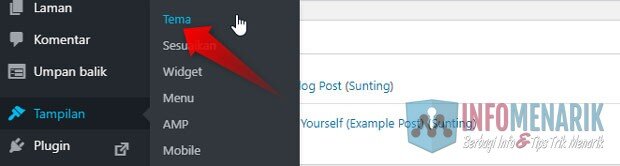
Kesimpulan
Sebetulnya ini tidak sulit! Kamu tidak perlu memahami kode atau script apapun, karena Kamu tinggal memilih klik sana dan klik sini untuk mencoba semua fitur-fitur yang telah tersedia. Apalagi jika bahasa antarmukanya menggunakan Bahasa Indonesia tentunya akan mudah kita pahami.
Dalam hal belajar jangan takut salah dan error, karena ini merupakan bagian dari tahap pembelajaran. Apalagi jika website yang Kamu gunakan ini kita peroleh secara cuma-cuma alias gratis.
Baca Juga: Cara Bikin Website Sendiri Gratis Tanpa Ribet Cepat Ga Pake Lama
Bagaimana mudah bukan? Mungkin artikel ini saya cukupkan sekian saja. Silakan sampaikan pertanyaan di kotak komentar jika menemui kesulitan dalam mempraktikkan panduan ini. Semoga artikel ini ada manfaatnya dan sampai bertemu lagi di artikel keren dan menarik lainnya. Salam sukses selalu …
 Info Menarik Berbagi Info & Tips Trik Menarik
Info Menarik Berbagi Info & Tips Trik Menarik




Spertinya menarik sekali bisa membuat website grtais,apalgi dengan bimbingan tutorial yang sangat jelas sperti di atas tersebut. Bisa di coba nih. Terimaksaih info menariknya kang…. :D
Iya kang kalau yang gratis-gratis kita memang hobinya. Tidak ada salahnya untuk dicoba sebagai pembelajaran kang …
sebelum membuat yang berbayar harus coba yang gratis seperti di atas
terima kasih sharenya mas
Ya betul. Kalau memanfa’atkan yang gratis kita lebih leluasa dalam obrak-obrik seluruh websitenya.
lengkap sekali tutorialnya mas, kalau masalah hosting, saya belum paham, sementara pakai blog dulu saja yang diubah ke domain sendiri.
Ya mas itu juga lebih baik. Mungkin untuk keamanan paling kuat jika melakukan seperti itu.
Lengkap sekali tutorialnya Mas.
Kebetulan saya udah beli domain, hehe.
Ok mas, bisa diterapkan nanti jika sudah membutuhkan.
eehhh ringgo udah beli domain toh…pantesan kemarin sepi aja….agak telat gentayangannya heheheeee….
kayaknya masih gak telat…bikin aja lagi buat belajar…sapa tau aja bisa menghasilkan suatu yang bisa bermanfaat bagi semua go…gimana agan info menarik? heheheeee
Dulu saya juga sempat aktif di domain dot.tk ini mas selama 2 tahun sambil ngeblog di WordPress.com. Waktu itu itu web dot.tknya saya isi dengan posting-posting blogazine. Karena memang intinya saya berpikir kalau blog dot.tk tersebut hanya untuk pembelajaran mengenal koding saja.
menarik juga nih membuat website gratisnya mas.
tp seperti seperti pada contoh diatas pakai dot.tk itu kan register setahun gitu,apa selanjutnya bayar atau gratis selamanya ya?
Ya kang, untuk selanjutnya jika upgrade karena masa berlakunya sudah habis maka kita harus bayar …
nah ini dia trick jitu untuk dapat domain gratis mas….dan cara ini sebenaranya lebih bagus untuk sekalian kita belajar mengenai web dan aplikasi fitur yang kadang membuat pusing. walau tahun berikutnya bayar, lumayan juga kan buat belajar…
ada cerita menarik mas…saya pernah dengar seorang kawan cerita tentang kawannya punya kawan…kayak lagu iwan fals….
begini ceritanya…
kawannya kawan itu bikin .tk lalu pake domain gratis seperti apa yang diterangkan di atas…kalau udah habis satu tahun dia tidak memperpanjang, tapi bikin baru lagi dengan cara yang sama….sekitar 3 atau 4 tahun kawannya kawan itu malah jago desain web mas….akhirnya dia bisa dapat penghasilan yang lumayan dari keahliannya itu…sekarang ish dia udah beli hosting dan domain sendiri…itu kawan saya…terlepas benar atau gaknya…sebenarnya semua fasilitas di internet bisa aja membuat orang biasa menjadi luar biasa dan menguntungkan untuk hidupnya…walau itu masih pake yang gratisan….iya gak agan info menarik?
ok makasih infonya…saya CTRL + D ya gan….lumayan buat ikutin langkah kawannya kawan itu gan…heheheheee
Wah hebat ya dengan modal gratisan tapi bisa sukses mas. Sangat jarang sekali itu mas. Saya juga dengan modal berbayar belum tentu bisa menghasilkan. Tapi jujur sejujurnya mengharap juga sih dengan blog alakadarnya ini kedepannya bisa menghasilkan.
tips ini sangat membantu sekali bagi yang ingin belajar dan membuat website secara gratis/free. Waktu pertama kali membuat website scara gratis saya juga pake idhostinger juga mas :D
Wah ternyata mas ini mempunyai kisah yang sama ya dengan saya :D
Unuk hosting gratis pada idhostinger ada fasilitas Fantastico gag ya mas?? Soalnya biasanya saya pakai hosting gratis di 000webhost.com. Thanks
Kalau tidak salah ada mas, tapi untuk lebih jelasnya dilihat saja di web resminya.
asiik detil banget ya mempermudah panduannya, saya coba panduanya ya, pake yang dot tk, kalau bagus ya dibayar, kalau ngga pun ga rugi ya pokoknya buat aja dulu kan gratis hehe..
Nah begitu, itu sebuah keputusan yang sangat bijak. :)
tutornya jelas banget mas, namun sayangnya sesuai pengalaman menggunakan hostinger, saya tidak pernah mendapatkan yang gratisan padahal daftarnya udah gratis..
Masa sih? Saya pernah 2 tahun dengan hostinger dan domain dot.tk juga tapi aman-aman saja mba.
sekarang enak ya gan, bikin web sudah ada gratisannya, tanpa modal kita bisa berkreasi dengan mudah
Nah begitu mas. Semua harus diawali dengan yang gratis-gratis saja dulu deh …
langsung coba deh gan mau buat web gratisan, hehehehe
Kalau blog gratis saya cuma percaya sama blogspot saja.
Tapi ga bisa belajar PHP ya?
Jika saya pindah server hosting , contoh dari idwebhost ke idhostinger , apakah file atau gambar akan hilang ?
File / gambar aman omm. asalkan sebelum di pindah, semua datanya di backup terlebih dahulu. saya udah sering pindah” server alhmdulillah aman terkendali
di jamin aman gan. asalkan data di backup dengan sempurna
Terimakasih kasih mas
Sip kembali kasih aja deh … :)
Tidak akan hilang mas, seperti yang sudah diterangkan diatas. Kita bisa meminta bantuan proses pemindahan servernya ke admin hosting. Hosting idWEBHost baik-baik mas. Saya juga sekarang sewa Host disana.
Mas pesan paket apa yah , soalnya mau ganti server
Saya sewa host di idWEBHost mas, dan mengambil idMedium karena awal tahun pertama ini, hanya untuk percobaan saja.
Sundul gan… sangat jelas tutorialnya.
Jangan keras-keras gan sundulnya … :D
kalau saya lagi coba membuat blog di WP org mas, soalnya penasaran mau berpusing-pusing ria ni, sedang dalam proses. Tapi hostingnya masih gratisan tu saya gunakan, ya karena mau coba aja ilmu di WP, nanti kalau sudah biasa, barulah mau membuat yang serius :D
Akhirnya mas Ibrahim mau coba WordPress juga ya? Bisa dicoba trik diatas mas kalau untuk pembelajaran. Kan diatas juga menggunakan CMS WordPress.org dengan domain dot.tk.
Terima kasih informasinya, dicoba dulu yaa :)
Oh iya, visit back ya, terima kasih :)
Siap laksanakan …
Wahaha gak kepikiran pake domain gratis :D
Nah sekarang dipikirkan saja mas … :D
tutorial ini sangat lengkap dan detail untuk pemula dalam membuat website pertama terimakasih sangat bermanfaat
Iya gan sengaja saya buat tutorialnya seperti ini. Dengan maksud mudah-mudahan ada manfa’atnya.
hosting dan domainnya gratis gan, yang benar aja ni….untuk migrasi blog yang udah ada bisa nggak ni gan?
Sekedar untuk coba-coba bisa saja gan menggunakan fasilitas gratis ini. Itung-itung belajar PHP. Tapi untuk blog serius jangan deh. Karena yang namanya gratis, jika terjadi sesuatu hal yang tidak diinginkan kita tidak bisa menuntut apapun.
tutorial menarik nih gan, dari kemarin2 nyari buat ngeblog, pilihannya cuman wp doang ya?
izin bookmark
Silakan gan dibookmark saja linknya jika memang dibutuhkan.
gan waktu saya mw log in dgn sosmed,kagak bisa kan,tulisannya Auto.Blank trus bagaimana dgn sign up secara manual di tampilan awalnya ga ada tulisan sign up gan tlong bantuannya egera
Sudah saya tes login dengan menggunakan akun Facebook di URL my.dot.tk/cgi-bin/login01.taloha hasilnya tidak ada masalah.
Thanks infonya sangat bermanfaat sekali. Gak sabar nih min, nyoba saran dan tipsnya nih. Yang gratis gratis memang nikmat yah min,wkwkwk
aku nyoba sesuai dengan angkah-langkah diatas, sampai daftar hosting. tapi kok g ada yg gratis ya di idhostinger
Dulu lama di Hostinger ini gratis. Tapi untuk sekarang saya tidak tau gan karena belum nyoba lagi. Mungkin dulu gratis lagi promosi …
Terima kasih tutorialnya bos.
boleh juga nih sarannya. mau coba juga deh